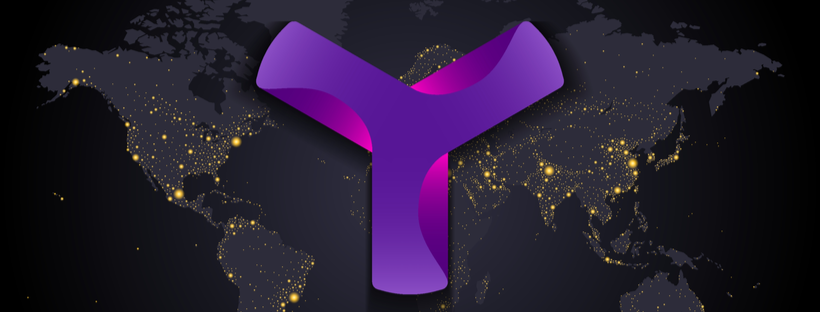

こんな疑問に答えます。
この記事では、スマホ版のシンボルジムウォレット作成方法を画像付きで解説します。パソコン版アプリの解説記事はこちら↓
また、シンボルジムについて、詳しく知りたい場合は以下の記事をどうぞ↓
仮想通貨Symbol XYM(シンボル ジム)をスマホで保管できるアプリが、「Symbol Wallet」。Symbolをスマホで管理できるウォレットです。
このシンボル ウォレットの主な機能は、以下の通り。
- 仮想通貨 XYMやNFTの保管、送金
- 仮想通貨残高の確認
- モザイク(トークン)の発行、管理
ジムやモザイクの管理を、スマホで行えるアプリです。
それでは、さっそくウォレットをインストールしましょう。
この記事では、iPhoneでの操作方法を説明しますが、アンドロイド版もほぼ同じ流れです。
Contents
Symbol XYMのウォレットアプリをダウンロードする
まず、アプリをダウンロードします。
「Symbol Wallet」というアプリを入手しましょう。

↓以下が、iPhoneのアプリストアのリンクです。
https://apps.apple.com/jp/app/symbol-wallet/id1528741845
アプリを起動したら、「Create Wallet」(新規作成)をクリックします。利用規約の確認があるので、一番下までスクロールして、同意にチェックをしましょう。

続いて、 wallet name(ウォレットネーム)の設定です。「wallet name」は、ログインIDとして機能します。

表示されるニーモニックを記録、保管する
ウォレットネームを設定すると、ニーモニック(Mnemonic)を記録する画面に移ります。
メモの用意をして、周囲に他の人がいないことを確認してください。
ここから、ウォレットの設定で最も重要な「ニーモニック(秘密鍵)」が登場します。この 「ニーモニック」は、大変重要なものです。パソコンの盗難などウォレットが使用不可となった時に、ウォレットを復元させるための合言葉になります。
「ニーモニック」 を失うと、ウォレットの中の財産を一切動かせなくなります。
また、このフレーズは絶対に他人に公開しないでください。このフレーズが漏洩すると、第三者があなたの財産を奪えるようになります。ネット上では、サポートデスクなどを装ってニーモニックを聞き出そうとする詐欺がありますが、絶対に教えてはいけません。
「Create Backup」の画面では、2つの選択肢が現れます。

- 上段 一般的なウォレットと同じく、画面にパスフレーズが表示される
- 下段 パスフレーズの書かれたチケットが出力される
複数の単語が表示されるので、この単語と順番をしっかりとメモしましょう。記録した媒体は厳重に保管し、紛失しないでください。
加えて、ほかの人に見られないようにしてください。
メモが終わったら、「Next」をクリックします。

続いて、正確に記録できたかの確認作業です。さきほどのパスフレーズを順番通り、クリックしましょう。
すべて並べ終えたら、「Next」を押します。
パスコードの設定とセットアップ
最後の工程です。ウォレットのパスコードを設定しましょう。
アプリを開く際に、このパスコードが必要となります。

パスコードを設定すれば完了です。セットアップの状態となるので、しばらく待ちましょう。

このメイン画面が表示されれば完了です。これでウォレットが使える状態になりました。
繰り返しますが、 「ニーモニック」は厳重に保管しましょう。
今回はここまでです。
参考サイト:シンボル公式サイトhttps://docs.symbolplatform.com/ja/index.html
免責
当サイトに掲載されているコンテンツは、情報の提供を目的としたものです。最終的な投資決定は、ご自身の判断でなさるようにお願いいたします。また、当サイト上のコンテンツの内容につきまして、その内容の正確性および完全性を保証するものではありません。なお、当該情報の欠落・誤謬等につきましてはその責を負いかねますのでご了承ください。





